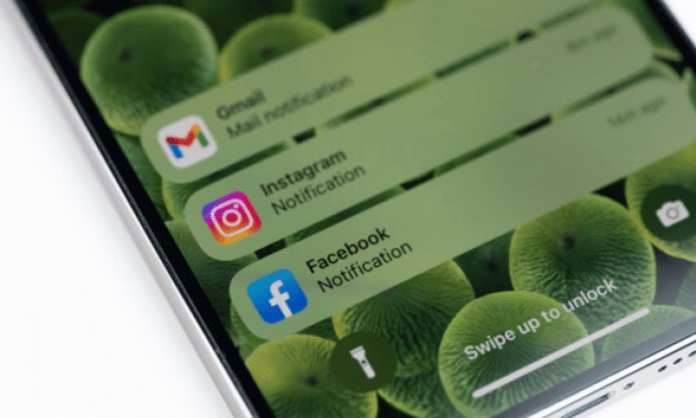Vous avez reçu une notification sur votre iPhone, mais vous n’avez pas eu le temps de la lire ? Vous voulez savoir ce que vous avez manqué ou ce que vous devez faire ?
Pas de panique, il existe une solution simple pour accéder à toutes vos notifications passées. Il s’agit du centre de notifications, un écran qui regroupe toutes les alertes que vous avez reçues sur votre iPhone.
Dans cet article, nous allons vous montrer comment y accéder, comment gérer vos notifications et comment les effacer si vous le souhaitez.
Comment voir l’historique des notifications sur iPhone
Si vous avez manqué ou effacé une notification, vous pouvez la retrouver dans l’historique des notifications sur iPhone. Pour cela, suivez ces étapes :
- Balayez vers le bas depuis le haut de l’écran pour accéder au centre de notifications
- Balayez vers le haut jusqu’à ce que vous voyiez la mention “Anciennes notifications”
- Appuyez sur cette mention pour afficher l’historique des notifications
Vous verrez alors toutes les notifications reçues depuis la dernière fois que vous avez réinitialisé votre historique. Vous pouvez interagir avec ces notifications comme avec celles du centre de notifications.
Si vous voulez effacer votre historique des notifications, vous pouvez appuyer sur le bouton “Effacer” en haut à droite de l’écran. Vous pouvez également réinitialiser votre historique en redémarrant votre iPhone.
Comment voir les notifications sur l’écran de verrouillage sur iPhone
Pour voir les notifications sur l’écran de verrouillage sur iPhone, il suffit de balayer vers le bas depuis le haut de l’écran. Vous accéderez ainsi au centre de notifications, qui affiche toutes les notifications reçues depuis la dernière fois que vous avez déverrouillé votre iPhone.
Vous pouvez interagir avec les notifications en appuyant dessus ou en les faisant glisser vers la gauche ou la droite. Par exemple, vous pouvez :
- Répondre à un message ou à un appel
- Lire un e-mail ou un article
- Ouvrir une application
- Marquer une notification comme lue
- Effacer une notification
- Afficher plus d’options
Certaines notifications peuvent nécessiter que vous déverrouilliez votre iPhone pour accéder à leur contenu. Dans ce cas, vous devrez utiliser votre code, votre Touch ID ou votre Face ID selon le modèle de votre iPhone.
Cet article pourrait vous intéresser : vous pouvez afficher deux horloges sur l’écran de verrouillage sur votre iPhone si vous voyagez souvent ou si vous avez des contacts dans d’autres fuseaux horaires.
Comment voir les notifications supprimées par erreur sur iPhone ?
Si vous avez supprimé une notification par erreur ou si vous voulez la revoir plus tard, vous pouvez la retrouver dans l’historique des notifications de votre iPhone. Cet historique conserve les notifications supprimées au cours des 24 dernières heures.
Pour accéder à l’historique des notifications, vous devez d’abord l’activer dans les réglages de votre iPhone. Voici comment faire :
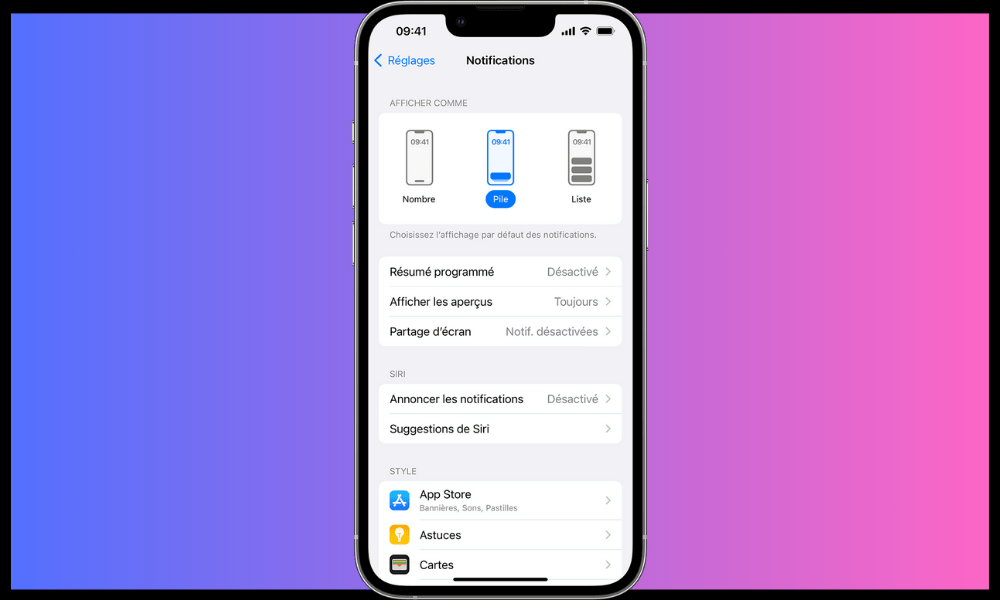
- Allez dans Réglages > Notifications > Historique des notifications et activez le bouton bascule.
- Ensuite, allez dans le centre de notifications et appuyez sur Historique en bas de l’écran.
- Vous verrez alors la liste des notifications supprimées, classées par application et par date.
Vous pouvez également utiliser Spotlight, la fonctionnalité de recherche intégrée à votre iPhone. Pour cela, balayez vers le bas depuis le milieu de l’écran d’accueil ou depuis n’importe quelle application.
Vous verrez alors apparaître un champ de recherche où vous pouvez taper le nom de l’application ou le mot-clé lié à la notification que vous cherchez.
Vous verrez alors apparaître les résultats correspondants, y compris les notifications supprimées. Vous pouvez alors appuyer sur la notification pour l’ouvrir ou la lire.
Comment gérer les paramètres des notifications
Si vous voulez personnaliser les paramètres des notifications, vous pouvez accéder aux réglages de votre iPhone. Pour cela, suivez ces étapes :
- Ouvrez l’application Réglages
- Appuyez sur Notifications
- Sélectionnez l’application dont vous voulez modifier les paramètres
- Choisissez les options qui vous conviennent
Vous pouvez notamment choisir :
- Le style des notifications (bannières, alertes ou aucune)
- Le son et la vibration des notifications
- L’affichage des badges sur les icônes des applications
- L’affichage des aperçus des notifications (toujours, jamais ou lorsque déverrouillé)
- L’affichage des notifications dans le centre de notifications et sur l’écran de verrouillage
- Les actions rapides disponibles pour les notifications
Vous pouvez également activer ou désactiver le mode Ne pas déranger, qui bloque temporairement toutes les notifications. Pour cela, appuyez sur le bouton en forme de croissant de lune dans le centre de contrôle ou dans les réglages.
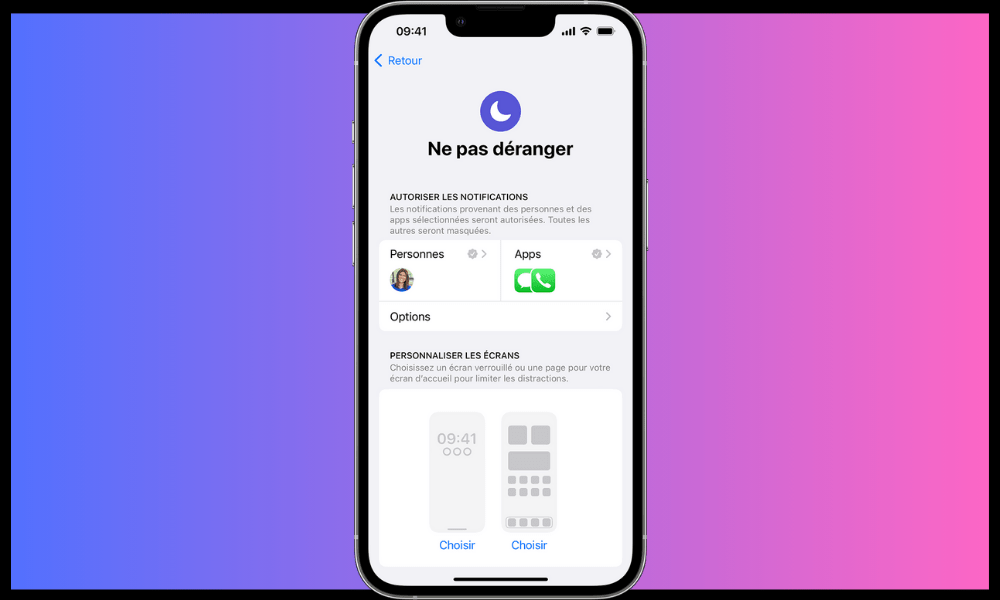
Voir aussi : Comment faire un renvoi d’appel avec votre iPhone ?
FAQ sur l’historique des notifications sur iPhone
Comment puis-je activer ou désactiver les notifications pour une application spécifique ?
Vous pouvez activer ou désactiver les notifications pour une application spécifique en allant dans Réglages > Notifications et en choisissant l’application que vous voulez configurer
Vous pouvez alors activer ou désactiver les notifications pour cette application, choisir le style d’alerte (bannière, badge, etc.), le son, la vibration et les options d’affichage sur l’écran verrouillé ou dans le centre de notifications.
Comment voir les notifications sur le téléphone de votre enfant ?
Si vous êtes parent et que vous voulez surveiller les notifications que reçoit votre enfant sur son iPhone, vous pouvez utiliser le contrôle parental. Pour cela, allez dans Réglages > Temps d’écran et activez le bouton correspondant.

Vous pouvez alors configurer un code d’accès pour restreindre l’accès à certaines applications ou à certains contenus.
Vous pouvez également activer le partage familial pour voir le rapport d’activité de votre enfant et ses notifications sur votre propre iPhone. Vous pourrez ainsi contrôler ce qu’il fait sur son téléphone et le protéger des dangers potentiels.
Bon savoir si vous désactivez l’application contrôle parental Family link sur votre Iphone : Comment enlever Family Link sans supprimer son compte ?